Acabas de regresar de una fantástica aventura. Estás emocionado de ver las imágenes que capturaste. Mientras examinas las fotografías, notas que algunas de tus mejores tomas no están claras. ¡No te preocupes! Este artículo está aquí para ayudarle. Proporcionaremos soluciones confiables en cómo aclarar las fotos poco claras. ¡Continúe leyendo para descubrir cómo convertir esas imágenes borrosas en imágenes claras!
Parte 1. Cómo hacer que una foto poco clara sea clara en el escritorio
Photoshop es un programa muy utilizado para editar y mejorar imágenes. Proporciona funciones útiles para aplicar efectos, cambiar colores y crear arte digital. Más allá de eso, tiene una característica destacada llamada máscara de enfoque. Está diseñado para mejorar la claridad de imágenes borrosas, pixeladas o poco claras. Detecta los bordes y detalles de la imagen. Lo impresionante es que te permite cambiar la configuración. Por lo tanto, puede ajustar el nivel de claridad según sus preferencias. Además, puedes utilizar Photoshop para eliminar objetos de las fotos.
A continuación se detallan los pasos sobre cómo aclarar las fotos poco claras en un escritorio usando Photoshop:
Paso 1Abre tu foto en Photoshop.
Paso 2Elija la capa de la foto en el Panel de capas y navegar hasta el Filtrar menú. Luego, seleccione Convertir para filtros inteligentes para enfocar su foto sin modificarla permanentemente.
Paso 3Seleccione Afilar y luego Máscara de enfoque en el Filtrar menú. Arrastre los controles deslizantes en el cuadro de diálogo Máscara de enfoque para lograr su efecto preferido. Luego, haga clic en el OK botón una vez asentado.
Etapa 4Finalmente, dirígete al Archivo menú y luego Guardar como para exportar su imagen clara.

Parte 2. Cómo hacer que una foto poco clara sea clara en línea
La plataforma basada en web diseñada para ayudarle a transformar su imagen en resultados claros y de alta calidad es AVAide Image Upscaler. Puede ayudarle a aclarar imágenes borrosas, hacer retratos más nítidos y eliminar ruido. Es de uso totalmente gratuito y compatible con varios navegadores web. Puede cargar imágenes una por una o en lotes. Hace que sea conveniente procesar varias fotografías a la vez.
AVAide Image Upscaler emplea algoritmos avanzados de inteligencia artificial (IA) para mejorar la claridad de sus imágenes. Lo mejorará automáticamente para producir un resultado claro y nítido. Otra cosa es que ofrece opción de ampliación en varios niveles. ¿Lo mejor? Sus imágenes claras están libres de marcas de agua. Te permite utilizarlos sin restricciones.
A continuación se detallan los pasos sobre cómo aclarar las fotos poco claras en línea usando AVAide Image Upscaler:
Paso 1Visite el sitio web oficial de AVAide Image Upscaler en el navegador web de su elección.
Paso 2Golpea el Elige una foto para abrir su carpeta local. Busque e importe la foto poco clara que desea transformar en una clara.
Nota: Cargar fotos en lotes puede ayudarte a trabajar en varias fotos simultáneamente. Sin embargo, necesita actualizar su plan para acceder a él.
Paso 3AVAide Image Upscaler procesará su foto inmediatamente una vez que la importe. Automáticamente mejorará su foto para obtener una mejor calidad. Ofrece una pantalla de vista previa en tiempo real para ver las fotos originales y mejoradas.
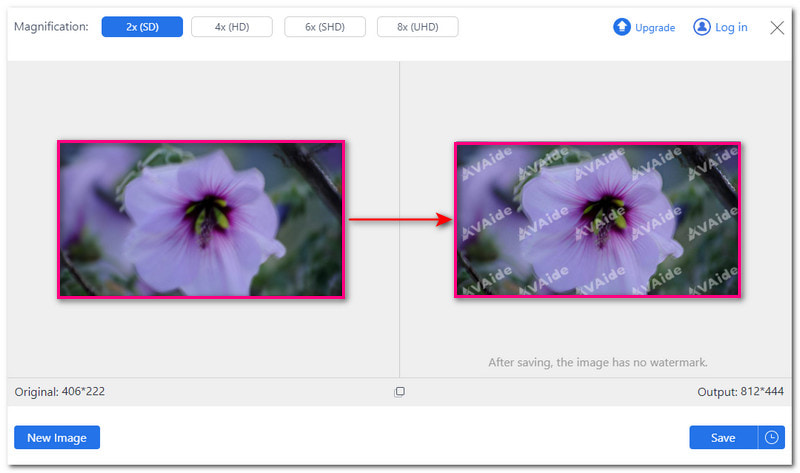
Etapa 4Navegar a la Aumento opción. Esta plataforma ofrece varios niveles de ampliación. Éstas incluyen 2×, 4×, 6×, y 8×. Haga clic en el nivel de ampliación específico y el proceso de ampliación comenzará inmediatamente.
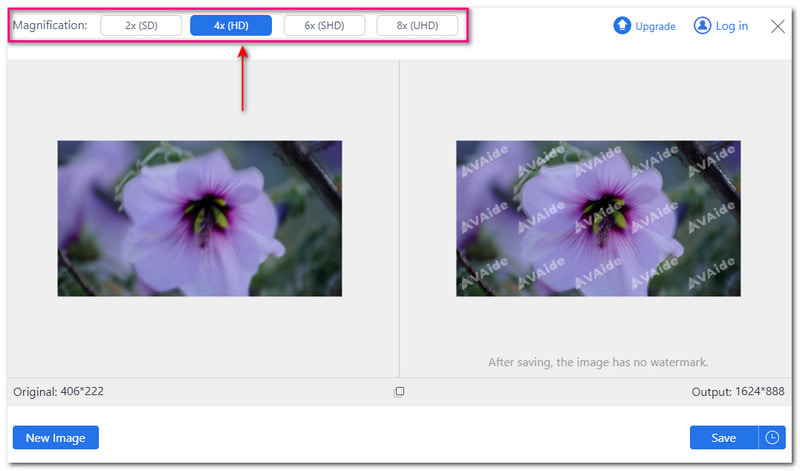
Paso 5Utilice el cursor del mouse para acercar áreas específicas de la foto clara. Haga clic en el Ahorrar una vez que esté satisfecho con el resultado. La salida de su foto clara se guardará en su carpeta local.
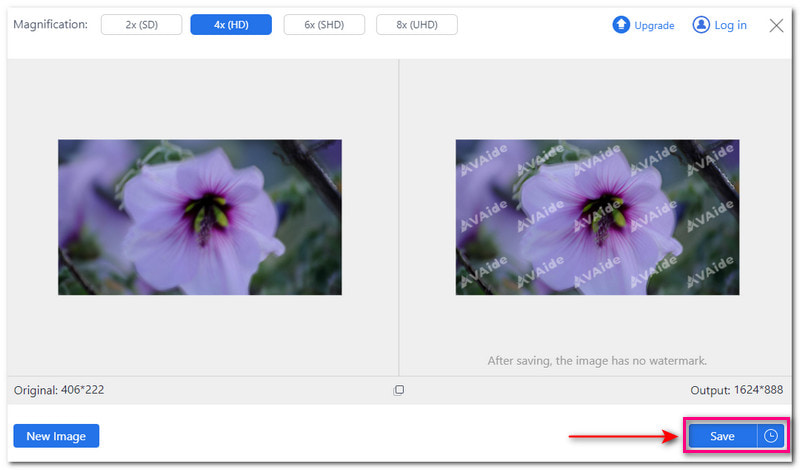
Parte 3. Cómo aclarar una imagen borrosa en Android/iOS
1. Mejorador de fotos PicWish
PicWish Photo Enhancer es una de las aplicaciones preferidas para mejorar imágenes. La pregunta es: ¿puedes aclarar una imagen borrosa usándolo? ¡La respuesta es sí! Puede ayudarle a borrar imágenes, afinar los detalles de la cara, restaurar fotografías antiguas, etc. Puede aportar claridad a sus imágenes y mejorar sus detalles con un solo clic. Es perfecto para usuarios primerizos que no tienen experiencia en edición de fotografías.
Paso 1Instale PicWish Photo Enhancer en su dispositivo móvil. Una vez hecho esto, abra la aplicación para continuar.
Paso 2Dirígete al Restauración completa opción. Luego, seleccione la imagen borrosa que desea transformar en una clara y nítida.
Paso 3PicWish Photo Enhancer restaurará automáticamente su foto. Toque en el Ahorrar para guardar la foto clara en su dispositivo móvil.
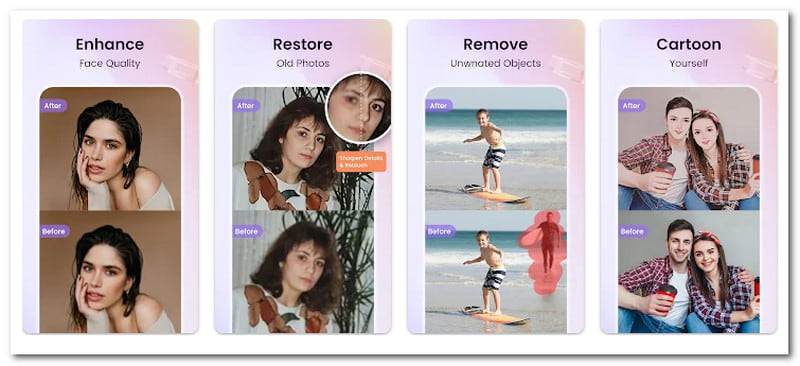
2. Director de fotografía
PhotoDirector es una aplicación de edición de fotografías que proporciona una amplia gama de herramientas para ayudar a los usuarios a transformar sus fotografías en fotografías impresionantes. Una de sus características destacadas es su capacidad para mejorar la claridad de las fotografías borrosas. Emplea tecnología de inteligencia artificial (IA) para analizar y enfocar imágenes borrosas. La imagen de salida será más precisa y detallada, lejos del original.
Para aprender cómo borrar una imagen borrosa, siga los pasos proporcionados:
Paso 1Instale PhotoDirector en su teléfono inteligente. Después de eso, abra la aplicación para comenzar.
Paso 2Dirígete al Editar opción y elija la foto borrosa que desea borrar.
Paso 3Selecciona el Instrumentos opción. Por favor seleccione el Desenfocar de las opciones de calidad presentadas.
Etapa 4Verá un control deslizante en la parte inferior de la pantalla. Arrastra a lo largo de la línea para disminuir el desenfoque y mejorar tu foto. No es necesario realizar ediciones manuales. La tecnología de inteligencia artificial (IA) identificará las áreas borrosas automáticamente.
Paso 5presione el Ahorrar Botón para descargar tu foto clara en tu galería.
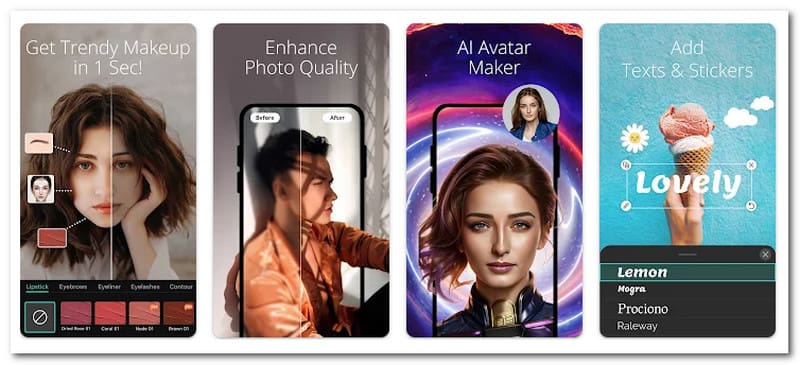
Parte 4. Preguntas frecuentes sobre cómo aclarar fotografías poco claras
¿Qué causa que una imagen se vuelva borrosa?
Varios factores pueden causar borrosidad en una foto. Estos incluyen movimiento de la cámara, condiciones de poca iluminación, sujetos desenfocados o limitaciones en el sensor de la cámara o la calidad de la lente.
¿Cuáles son algunos consejos para tomar fotografías claras en primer lugar?
Existen varios métodos para capturar imágenes más claras desde el principio. Garantice un enfoque adecuado, estabilice su cámara, utilice una velocidad de obturación más rápida y mantenga buenas condiciones de iluminación.
¿El tamaño de una foto afecta su calidad?
Hacer la foto más grande que su tamaño original hace que se vea borrosa o pixelada. Sucede porque la foto se estira, lo que la hace menos clara. Hacer la foto más pequeña la mantiene más clara. Sin embargo, podría cambiar su apariencia.
¿Qué tipos de desenfoque en las fotos no se pueden corregir?
Los tipos de desenfoque en las fotografías que no se pueden corregir son el desenfoque de movimiento severo, el desenfoque de baja resolución, el desenfoque de sobreexposición o subexposición, etc.
¿Cómo puedo eliminar el desenfoque sin disminuir la calidad de la imagen?
Puede utilizar AVAide Image Upscaler para proporcionar resultados de alta calidad incluso después de modificar la imagen cargada. El uso de esta plataforma garantizará que se mantenga la calidad de sus imágenes.
¿Puedes aclarar una imagen borrosa?? ¡En efecto! Puede confiar en las herramientas mencionadas anteriormente para aclarar su imagen confusa. Han proporcionado varios métodos pero le han dado el mismo resultado: ¡una imagen clara! Para obtener el mejor resultado, considere utilizar AVAide Image Upscaler. No es necesario realizar ediciones manuales, ya que emplea tecnología de inteligencia artificial (IA) para aclarar la imagen.

Nuestra tecnología de IA mejorará automáticamente la calidad de sus imágenes, eliminará el ruido y corregirá las imágenes borrosas en línea.
PROBAR AHORA



